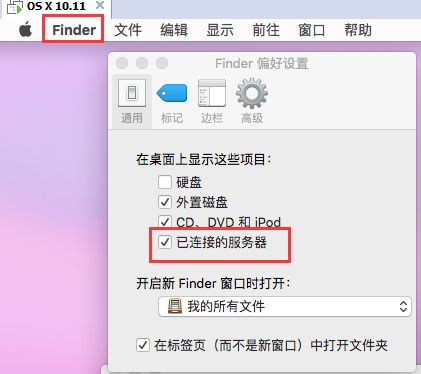折腾了一天,才搭建好OC的开发环境,用于OC学习。其中折腾劲儿我也是醉了。感谢我的破联想Ideapad Y470 坚持到了最后,感谢我的固态,感谢CCAV。
用到的工具及下载地址:
1、MAC10.11镜像 下载地址:http://pan.baidu.com/s/1c1qq3Ri
2、VM12及序列号 下载地址:百度一大把
3、VM解锁工具Unlocker208 下载地址:http://pan.baidu.com/s/1bnLk2tT
4、Xcode7.3 Beta 下载地址(苹果官方):http://adcdownload.apple.com/Developer_Tools/Xcode_7.3_beta_5/Xcode_7.3_beta_5.dmg
基本步骤:
1、安装VM。
2、unlocker打补丁。具体百度,教程一大把。
3、VM中安装黑苹果,主要是加载下载好的cdr镜像进行安装。建议VM磁盘在35GB左右,不然装完MAC和XCODE,基本没有空间了。
问题:cpu什么错误。
找到并打开安装目录下的 XXXX.vmx 文件,使用记事本打开后,在 smc.present = "TRUE" 后添加 smc.version = "0",问题即可解决。
问题:磁盘锁定失败
找到你安装mac的目录,删除所有lck结尾的文件。
4、VMTools安装,VM编辑虚拟机,以CDROM加载unlocker208压缩包tools下面的 drawwin.iso,进MAC中安装
5、Xcode安装
在win7下使用迅雷下载好xcode的dmg镜像,在VM中设置共享文件夹。进入MAC,保证左上角苹果标志的旁边是“Finder”,点击"Finder",选择“偏好设置设置”,然后在“通用”标签下勾选“已连接服务器”。
此时桌面会显示共享目录,进入找到xcode的dmg镜像,安装。安装过程异常缓慢 ,请耐心等待。
6、Xcode7.3 Beta 的command line tools 设置,未设置会无法在bash中使用gcc/cc等命令。
选择 Xcode -> Preferences -> Locations
设置完成以后打开bash,就可以愉快的编程了,来一张成功后的图。